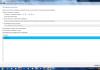Klik pada tanda tambah:


Jenis - “Jaringan Media Kontekstual”:

Setelah Anda memilih target, rentang opsi untuk penyesuaian lebih lanjut menyempit. Jika Anda memerlukan semua fitur yang ditawarkan AdWords, klik opsi tanpa menentukan sasaran:


Jika akun Anda memiliki setidaknya 50 konversi tampilan dalam 30 hari terakhir, opsi lain akan muncul - . Di dalamnya, sistem secara otomatis memilih penargetan, mengelola tawaran, dan mengumpulkan iklan.
Pilih standar. Kami melewatkan situs web - kami akan menunjukkannya saat membuat iklan. Klik “Lanjutkan” dan masuk ke pengaturan kampanye.
Catatan. Alternatifnya, Anda dapat menggabungkan penelusuran dan Jaringan Display - buat tanpa sasaran dan beri tanda centang untuk Jaringan Display di setelan jaringan.

Kerugian: ini akan mempersempit fungsionalitas yang tersedia secara signifikan. Kami hanya membuat iklan. Sistem memutuskan di mana akan menampilkannya dan pada saat yang sama berusaha untuk tidak menghabiskan anggaran besar di Jaringan Display.
Plus: Ini adalah kesempatan untuk menjalankan kampanye uji coba untuk melihat situs mana yang dipilih Google dan menggunakannya dalam kampanye sebenarnya.
Algoritma untuk menyiapkan kampanye iklan di Google Display Network
1) Judul

Kami menyertakan atau mengecualikan tempat dari tampilan:

Cara lain: klik “Pencarian lanjutan”, tunjukkan titik pada peta dan radius untuk menjangkau audiens spesifik yang termasuk di dalamnya:

Untuk informasi selengkapnya tentang cara menyiapkan penargetan hiperlokal di Google, lihat artikel ini:
Menambahkan bahasa konten untuk tampilan situs. Untuk Rusia, setidaknya ini adalah bahasa Rusia dan Inggris:

4) Taruhan
Memilih strategi:

Strategi defaultnya adalah “BPK Manual”. Ini memungkinkan Anda menetapkan tawaran apa pun dan mengubahnya kapan saja, dan oleh karena itu cocok untuk meluncurkan kampanye baru.
Opsi apa yang masih tersedia dan dalam kasus apa sebaiknya digunakan?

- Target CPA adalah strategi otomatis. Agar berfungsi, Anda perlu mengumpulkan statistik konversi yang cukup (dari 30 konversi dalam 30 hari);
- Target ROI untuk iklan – untuk toko online;
- Jumlah klik maksimum - jika Anda hanya tertarik pada klik, bukan konversi;
- Biaya per seribu tayangan di area layar yang terlihat - untuk kampanye media bermerek, yang tujuannya adalah memperkenalkan produk baru ke pasar dan meningkatkan kesadaran.
5) Anggaran
Untuk media tampilan sebaiknya memilih metode tayangan standar agar sistem mendistribusikannya sendiri.

6) Pengaturan tambahan
- Rotasi
2 tipe pertama tersedia di antarmuka yang diperbarui (2 tipe terakhir tidak aktif):
Standarnya adalah yang pertama - dan lebih baik membiarkannya. Untuk setiap grup, kami membuat beberapa iklan, dan sistem memilih iklan yang paling efektif untuk lelang tertentu.
Dengan opsi kedua, iklan ditampilkan pada frekuensi yang sama.
- Jadwal penayangan iklan

- Perangkat

Kami mematikan Internet seluler jika audiens seluler bukan target kami atau versi situs tidak disesuaikan untuk seluler.
- Batas frekuensi

Saat kampanye berhasil, Anda dapat mengubah jumlah tayangan menjadi 4-5.
- Pilihan lokasi
Kami memilih tergantung pada liputan dan audiens yang kami butuhkan. Dua opsi terakhir adalah untuk mengecualikan kategori ini.

- Parameter URL Kampanye

Penting! Setelah perubahan apa pun - termasuk label - versi baru menggantikan yang lama. Akibatnya, iklan lama beserta semua statistik di dalamnya akan dihapus.
Untuk mencegah hal ini terjadi, lebih baik menambahkan tag melalui template pelacakan.
- Konten yang Dikecualikan

Buat grup iklan
Menyiapkan penargetan
Kami memilih karakteristik yang akan kami gunakan untuk menargetkan audiens: siapa target audiens kami (penargetan audiens) atau di mana mereka dapat ditemukan di Internet (penargetan kontekstual).
Penargetan pengguna
Opsi berikut tersedia di Google:


Anda dapat membuat audiens khusus dan secara mandiri menentukan minat apa yang harus menjadi fokus sistem:

- Niat
Berbeda dengan yang sebelumnya, Google tidak hanya memilih pengguna berdasarkan parameter yang Anda tentukan, tetapi menganalisis keseluruhan rantai perilaku mereka.
Cara sederhananya adalah dengan menandai kategori di mana calon pelanggan menunjukkan kesiapan untuk membeli:

Cara yang lebih tepat adalah dengan menambahkan kata kunci dan situs terkait produk yang diminati audiens Anda. Google akan menargetkan ini:

Misalnya, jika riwayat kueri penelusuran pengguna dimulai dengan “pintu masuk, cara memilih”, “katalog pintu masuk” yang lebih dingin, dan diakhiri dengan yang lebih panas “beli pintu masuk ke apartemen di Perm”, ini adalah pengguna target. Sistem memasukkannya ke dalam penargetan ini.
Karakteristik demografi
Mereka ada di menu terpisah:

Penargetan konten

- Kata kunci
Jenis ini memperhitungkan cara pengguna mencari produk di Internet - berdasarkan nama, masalah yang dipecahkannya, atau minat lain dari audiens target (sumber daya yang dikunjungi).

Kami menempatkan "Konten" - ini menjamin kesesuaian yang lebih akurat dengan tema situs dan, oleh karena itu, penargetan audiens yang lebih akurat.
- Tema:
Kami memilih tema situs (berdasarkan produk, industri, atau topik yang menarik minat audiens target di Internet):

- Penempatan

Persimpangan sasaran
Untuk penargetan yang lebih tepat, Anda dapat menggabungkan jenis penargetan menurut pengguna dan konten dalam kombinasi apa pun: minat * kata kunci, maksud * kata kunci, minat * penempatan, minat * topik, dll.
Hal ini mempersempit jangkauan namun memberikan pengguna yang ditargetkan. Oleh karena itu, kami menyiapkan kombinasi penargetan secara terpisah untuk setiap grup iklan.

Tawaran grup iklan
Tentukan tarif:
Ini ditetapkan secara default ke semua penargetan yang telah kami tambahkan ke grup saat ini. Di jaringan display, lebih baik memulai dengan tawaran rendah dan terus memantau perubahan tayangan.
Jaringan tampilan Google Adwords memberikan arus lalu lintas yang baik, namun untuk menjalankan kampanye yang menguntungkan di situs ini Anda perlu mengetahui nuansanya dan dapat menggunakan pengetahuan ini. Pada artikel ini, kita akan melihat langkah demi langkah penyiapan periklanan di KMS, dan teknik yang memungkinkan Anda tidak menyia-nyiakan anggaran tanpa pengembalian.
Google telah memperbarui tampilan dan beberapa fitur akun Adwords, dan saya akan menampilkan semua tindakan di antarmuka baru.
Cara menyiapkan Jaringan Display Google Adwords.
Dalam daftar jenis yang disajikan, pilih “Display Network”

Pada langkah berikutnya, Anda perlu mencatat tujuan kampanye - beberapa perbedaan dalam pengaturan dan fungsi pengoptimalan iklan otomatis di Jaringan Display bergantung pada pilihan Anda.
Untuk menarik pengunjung ke laman landas Anda selama arbitrase lalu lintas, opsi terbaik adalah “Lalu Lintas Situs Web”, subjenisnya adalah “Standar”, jika Anda tidak akan menampilkan iklan khusus kepada pengguna email Google di antarmuka akun email mereka.

Klik "Lanjutkan", di tab baru kami menulis nama kampanye untuk pemahaman kami sendiri - misalnya, saya mengiklankan jam tangan, untuk kenyamanan menganalisis statistik dan pengoptimalan, saya membuat beberapa kampanye dengan geografi tayangan berbeda, dan saya menelepon salah satunya “Jam Tangan Seiko, KMS, Moskow, St. Petersburg” .
Di bawah ini Anda dapat mengatur penargetan geografis - Anda dapat menentukan negara, atau Anda dapat menentukan wilayah, mempersempitnya ke target jika penawaran Anda ditujukan untuk pengguna di tempat tinggal tertentu

Poin berikutnya adalah bahasa yang digunakan audiens Anda untuk berkomunikasi. Tidak ada yang pintar di sini - tandai yang Anda butuhkan, biasanya "Rusia" sudah cukup.
Dalam strategi kami memiliki dua pilihan opsi taruhan:
- dalam mode otomatis dengan optimalisasi harga klik;
- dalam kontrol manual - Anda menetapkan sendiri tawaran dan menyesuaikannya berdasarkan statistik selama proses promosi kampanye.

Dalam mode otomatis, sistem akan mencapai hasil dengan biaya per klik optimal, berdasarkan strategi yang ditentukan - apa lagi yang ingin Anda dapatkan dari beriklan di jaringan tampilan Google Adwords:
- konversi halaman arahan;
- klik iklan;
- menunjukkan penawaran Anda kepada pengguna.
Untuk item pertama dalam daftar, Anda perlu menghubungkan Google Analytics ke halaman arahan, menyiapkan sasaran konversi, menunjukkan biayanya, dan menautkan akun statistik ke akun periklanan. Dalam artikel ini, saya akan melewatkan analisis mendetail tentang peluncuran kampanye menggunakan strategi ini dan untuk saat ini mari beralih ke strategi berikutnya.
Untuk mendapatkan jumlah pengunjung maksimum ke laman landas Anda, Anda harus menggunakan opsi kedua - iklan Anda akan ditampilkan dengan biaya per klik serendah mungkin di situs dengan pemirsa yang memiliki minat serupa dan data Google lainnya kepada pengguna yang telah mengeklik laman landas Anda. iklan.
Salah satu kelemahan dari strategi ini adalah kuantitas trafik tidak sama dengan kualitasnya dan rasio klik-tayang yang tinggi dapat menghasilkan banyak pengunjung yang penasaran dengan konversi yang rendah di sisi penjualan, sehingga membuat kampanye tidak menguntungkan.
Di sini semuanya bermuara pada pertanyaan tentang seberapa akurat Google mengidentifikasi minat pengguna. Jawabannya adalah - semoga beruntung.

Lebih dari separuh topik dalam daftar tidak menarik minat saya sama sekali, tetapi Google, berdasarkan data ini, akan menampilkan iklan yang tidak perlu kepada saya, dan saya dapat mengekliknya hanya karena penasaran, tetapi tidak untuk tujuan membuat a pembelian.
Sekarang mari kita lihat metode yang memungkinkan Anda menjalankan kampanye periklanan yang paling bertarget dan menguntungkan di jaringan tampilan untuk audiens target.
Bagaimana menjadi hitam di KMS.
Harga per 1000 tayangan - hal Ketika tarif ini ditetapkan, GA akan mulai memilih situs yang relevan dengan tawaran penempatan iklan dan berusaha menampilkan iklan Anda ke sebanyak mungkin audiens yang berpotensi tertarik.
Namun kami tidak akan mengandalkan algoritma pemilihan Google, tetapi akan memfilter situs secara manual. Untuk melakukan ini, buka lagi Adwords di tab berikutnya, klik tombol di sudut kanan atas dan buka antarmuka akun lama - versi baru tidak memiliki fungsionalitas yang diperlukan.

Di sini kita pergi ke “Alat” - “Perencana Tampilan” - “Temukan ide baru untuk mengoptimalkan penargetan.”
Kami memasukkan beberapa opsi frasa kunci frekuensi tinggi untuk penawaran, menunjukkan negara dan bahasa dan klik "Dapatkan opsi"

Di tab yang terbuka, kami tertarik dengan situs tempat AdWords berencana memasang iklan kami. Untuk melakukan ini, klik tombol satu per satu, seperti pada tangkapan layar, dan di kolom kiri kita akan melihat alas kaki dengan situs mitra yang telah diidentifikasi Google relevan dengan kunci tersebut.

Sekarang saatnya bekerja secara manual - salin alamat secara berurutan dari atas, buka situs di browser dan periksa relevansi dan kemungkinan keberadaan pembeli potensial. Kami menyimpan URL semua situs yang sesuai di beberapa file, di perencana kami mengklik "Tentukan tawaran dan anggaran", di mana kami tertarik pada satu indikator - perkiraan RKT.
Semua data di tab ini adalah rata-rata untuk rumah sakit dan hanya diperlukan sebagai panduan. Dalam contoh saya, rasio klik-tayang adalah 28% dengan harga klik 18,63 rubel, tetapi kenyataannya, RKT pasti setidaknya tiga hingga empat kali lebih tinggi, dan klik akan lebih murah.

Kami menutup tab paralel dengan perencana Adwords, dalam pengaturan kampanye kami menulis anggaran harian berdasarkan pengeluaran bulanan yang diizinkan, metode tampilan "standar" adalah peluncuran seragam sepanjang hari, karena tidak diketahui jam berapa yang paling banyak mengkonversi.
Grup iklan di Jaringan Display.
Kami memasukkan alamat yang disalin dari perencana satu per satu, kami diberi petunjuk tentang situs yang relevan, kami juga memeriksa keberadaan audiens target dan menandai yang sesuai

Kami menambahkan semua lokasi tampilan iklan yang ditargetkan untuk penawaran kami, lalu mencentang “tanpa penargetan otomatis”, menunjukkan biaya per seribu tayangan dan klik “Buat kampanye”

Langkah selanjutnya adalah membuat iklan.
Apa yang disediakan oleh strategi yang dipilih dalam jaringan tampilan?
Jaringan Display memiliki banyak sekali situs mitra di berbagai topik. Namun selain situs tematik, ada situs dan layanan tujuan umum di sini - misalnya, saya menggunakan kompresor gambar online, di mana saya diperlihatkan iklan yang menurut Google menarik bagi saya.

Namun Google salah atas nama saya - saya tidak peduli, saya tidak akan mengklik, dan iklan tersebut akan memberikan statistik yang buruk kepada orang yang mempostingnya.
Saat memilih situs secara manual, iklan hanya akan muncul di tempat audiens kita berada. Ini akan meningkatkan RKT setidaknya 2-3%, sehingga biaya per klik akan menurun, dan konversi halaman arahan akan lebih tinggi dan cukup untuk menghasilkan keuntungan.
Setelah mengumpulkan statistik yang diperlukan, masuk akal untuk membuat kampanye terpisah untuk situs dengan rasio klik-tayang tertinggi - ini akan memberikan pengunjung termurah ke laman landas. Jika tidak, situs dengan RKT rendah akan menurunkan tarif keseluruhan, dan biaya per klik semua iklan di Jaringan Display naik.
Beberapa pakar lupa bahwa jangkauan Jaringan Display tidak hanya besar, namun juga sangat besar. Jika situasi penelusuran dibatasi oleh jumlah statistik kueri penelusuran, maka di Jaringan Display tidak ada batasan seperti itu.
“Perencana Kampanye Display Display” adalah alat gratis yang membantu memprediksi jumlah lalu lintas dan memilih setelan penargetan yang paling efektif, dan juga memungkinkan Anda memuatnya dengan cepat ke akun AdWords Anda.
Penggunaan praktis
Untuk mulai bekerja dengan penjadwal, Anda harus masuk ke akun Anda dan mengklik AlatBeras. 1 – Alat di Google AdWords
Setelah itu, kita masuk ke menu pilihan konfigurasi penargetan, pilih opsi pertama: “Temukan ide baru untuk mengoptimalkan penargetan - berdasarkan kata kunci, situs, atau kategori”

Gambar 2. Memilih konfigurasi “Penjadwal”.

Beras. 3 – Konfigurasi penargetan
Saat Anda mengklik blok dengan filter, Anda dapat memilih format iklan, dan penghitungan akan dilakukan berdasarkan format tersebut. Dalam filter ini, Anda hanya dapat memilih format iklan yang Anda perlukan.

Beras. 4 – Format iklan untuk perhitungan
Perkiraan yang dihasilkan akan ditampilkan pada halaman yang terbuka. Sekarang Anda dapat mulai menganalisis opsi penempatan yang dihitung, mempelajari lokasi yang diusulkan dan penargetan.

Beras. 5 – Menu utama “Penjadwal KMS”
Di blok yang disorot di sebelah kiri, Anda dapat mengubah pengaturan jika Anda tidak menentukannya saat membuat daftar grup iklan.
1) Pada tab Opsi grup iklan - grup dengan pengaturan umum yang dipilih dan dibagi secara otomatis berdasarkan perencana (kata kunci, data demografi, minat, topik, penempatan)
2) Pada tab Pengaturan Penargetan Khusus – Anda dapat mengonfigurasi penargetan sesuai keinginan (kata kunci, demografi, minat, topik)
3) Di sebelah kanan meja ada bidang - denah. Untuk menambahkan grup iklan atau opsi penargetan yang diinginkan, klik tautan di kolom kanan.

Gambar 6 – Memilih parameter penargetan
Frasa atau grup akan ditambahkan ke rencana, kemudian perhitungan akan dilakukan dan perkiraan awal akan ditampilkan.

Beras. 7 – Perhitungan awal

Beras. 8 – Penempatan
Penting untuk dipahami bahwa kampanye display yang berhasil adalah kampanye yang menggunakan berbagai metode penargetan yang tumpang tindih. Yang paling efektif, terbukti dalam praktik: kata kunci + minat, kata kunci + topik, penargetan penempatan langsung, minat + topik + demografi.
Anda dapat melihat dengan lebih jelas perkiraan metode penempatan pilihan kami di Jaringan Display dalam grafik dengan anggaran dan jumlah klik. Untuk melakukan ini, klik tombol “Tentukan tarif dan anggaran”. Tetapkan batas anggaran harian jika perlu.

Beras. 9. – Contoh perkiraan yang dihasilkan
Perkiraan yang dihasilkan dapat disimpan di akun Anda dan diunduh dalam bentuk tabel.
Sebagai kesimpulan, saya ingin mengatakan bahwa Perencana Jaringan Display tidak hanya memungkinkan Anda mendapatkan perkiraan perkiraan, tetapi juga mempermudah penyiapan kampanye iklan. Terutama pemilihan platform tematik untuk format penempatan tertentu!
Halo, para pembaca situs blog yang budiman. Kami melanjutkan topik kerja yang sukses dengan. Dalam artikel sebelumnya di bagian ini kami berhasil mempertimbangkan:
- Pada artikel pertama, kami juga membahas skema organisasi akun. Kami juga mempelajari bagian apa saja yang terdiri dari iklan, kelompok apa yang dibagi permintaan pengguna, dan bagaimana Anda dapat membatasi tampilan iklan saat menambahkan kata kunci (operator jenis pencocokan). Nah, di paruh kedua artikel pertama kita berbicara tentang RKT dan membuat kampanye periklanan pertama kita (untuk menampilkan iklan di mesin pencari).
- Di artikel kedua, kami memperkenalkan konsepnya (tidak digunakan di Direct) dan melalui semua tahapan pembuatan iklan yang efektif. Dan, tentu saja, alat untuk memilih kata kunci di Google AdWord juga tidak luput dari perhatian.
- Pada artikel ketiga, kami selesai mempelajari dan sepenuhnya fokus pada pembuatan kampanye untuk menampilkan iklan di Jaringan Display (Display Network), dengan memberikan perhatian khusus pada perbedaannya dengan kampanye yang kami buat sebelumnya untuk menampilkan iklan di hasil penelusuran.
Hari ini kita akan berbicara tentang bekerja dengan alat luar biasa yang baru-baru ini mengalami perubahan dan peningkatan signifikan di AdWords - perencana tampilan. KMN adalah singkatan dari jaringan media kontekstual, yang terdiri dari situs web, aplikasi seluler, dan saluran hosting video YouTube. Ini mengumpulkan audiens yang sangat besar, yang sebagian besar tidak dapat dijangkau dengan hanya berfokus pada menampilkan iklan di hasil pencarian Google.
Hari ini kita juga akan melihat proses pembuatan iklan gambar (spanduk) untuk ditampilkan di jaringan media kontekstual yang sama. Patut dicatat bahwa AdWords memilikinya generator spanduk bawaan berdasarkan konten halaman yang Anda iklankan. Dengan demikian, Anda dapat, bahkan tanpa memahami apa pun tentang Photoshop dan tanpa mengeluarkan uang untuk seorang desainer, membuat iklan grafis yang cukup baik untuk ditampilkan kepada audiens target Anda di Jaringan Display. Saya harap ini akan menarik.
Menggunakan perencana tampilan di Google Adwords
Pada artikel terakhir, kita belum menyelesaikan pembicaraan tentang periklanan di jaringan tampilan kontekstual (GDN atau GDN, dalam bahasa Inggris), jadi mari kita lanjutkan.
- Konten Display Network mencakup platform (situs) yang telah terdaftar dan lolos moderasi (verifikasi) di Google Adsense. Itu. mereka adalah sumber daya yang sepenuhnya otonom dan independen, dikaitkan dengan Google hanya melalui perjanjian untuk memasang iklan Anda pada sumber tersebut.
- Selain itu, Jaringan Display juga mencakup aplikasi seluler (biasanya didistribusikan menurut model shareware dan menghasilkan uang dengan menampilkan iklan), yang juga memungkinkan untuk menampilkan konteks. Aplikasi ini hanya memiliki hubungan tidak langsung dengan Google dan dapat disesuaikan untuk berbagai platform seluler. Dalam hal ini, konteksnya ditentukan berdasarkan topik lamaran dan karakteristik gender serta usianya.
- Iklan dari AdWords juga dapat ditampilkan dalam klip video, misalnya milik Google yang sama. Iklan mana yang akan ditampilkan dalam video tertentu ditentukan berdasarkan analisis data video ini (judul, deskripsi, tag, dll.).
KMS juga memiliki penjadwalnya sendiri, yang dapat ditemukan kira-kira di sepanjang jalur yang sama dengan perencana kata kunci yang kita bahas di artikel kedua dan ketiga. Untuk melakukan ini, Anda harus memilih “Alat” - “Perencana Tampilan Tampilan” dari menu atas akun Google AdWords Anda:

Pada artikel sebelumnya, kami membuat kampanye secara manual untuk menampilkan iklan di Display Network. Cara kedua adalah dengan menggunakan penjadwal. Mari kita luncurkan.
Di perencana tampilan Anda bisa menetapkan opsi penargetan(memilih audiens target untuk menampilkan iklan Anda).

- Untuk melakukan ini, Anda dapat menunjukkan minat audiens target Anda (masukkan permintaan kunci, pilih kategori atau topik situs)
- Atau tunjukkan halaman target (landing) yang akan mengarahkan link dari iklan Anda, jika halaman tersebut sudah ada. Kemudian sistem akan secara otomatis menentukan topiknya, kueri utama yang dioptimalkan, dan bidang minat pengguna yang mengunjunginya.
- Anda dapat menggunakan kedua opsi penargetan secara bersamaan.

Di lapangan (tidak seperti kampanye yang dibuat untuk ditampilkan di PS), Anda tidak boleh memilih bahasa Inggris (kecuali, tentu saja, audiens Anda berbahasa Rusia), karena di sini kita tidak berbicara tentang bahasa browser yang digunakan pengguna. melihat iklan Anda, namun tentang bahasa situs itu sendiri (situs web atau aplikasi seluler) yang berpartisipasi dalam jaringan Display Network.
Di area tersebut, Anda dapat memilih opsi pembayaran: per klik (ini umum untuk iklan teks) atau per seribu tayangan (khas untuk iklan spanduk, yang akan kita bahas di bawah). Iklan banner terutama melayani tujuan branding (meningkatkan kesadaran merek), tetapi untuk saat ini kami tertarik pada penjualan (prospek), jadi kami akan tetap menggunakan yang klasik, yaitu. bayar per klik.
Setelah melakukan pengaturan, klik tombol “Dapatkan opsi”. Sebuah halaman akan terbuka dengan hasil perencana tampilan di Google AdWords, yang akan memberikan banyak informasi (mata Anda akan terbelalak karena banyaknya data). Mari kita mulai secara berurutan.

Kolom kiri mengulangi sebagian pengaturan yang dibuat pada langkah sebelumnya (lokasi dan bahasa), yang dapat Anda sesuaikan di sini. Tepat di bawah Anda akan diberikan kesempatan di lapangan, jika Anda mau, untuk mengonfigurasi jadwal tampilan tergantung pada hari dalam seminggu dan waktu (secara default, penjadwal ini dinonaktifkan). Membuat jadwal masuk akal jika Anda memiliki pemahaman yang jelas tentang waktu terbaik untuk menjalankan iklan Anda.

Tepat di bawahnya adalah areanya "Filter", tempat Anda dapat mengonfigurasi format dan ukuran iklan yang ingin Anda jalankan di Jaringan Display. Dengan cara ini, Anda akan menerima situs yang dipilih secara lebih akurat untuk Anda (yang menampung jenis iklan yang Anda perlukan) dan statistik yang dihitung dengan lebih akurat untuk menilai potensi lalu lintas dari situs tersebut.

Sekarang mari kita beralih ke ulasan.
Memilih grup iklan di perencana tampilan AdWords
Di sini informasi tentang audiens yang dimiliki Google dan yang akan menjadi target Anda disajikan dan divisualisasikan dalam bentuk grafik. Pilihan dibuat berdasarkan data yang Anda tentukan dalam pengaturan.

Itu. Google saat ini memiliki sekitar 10-50 juta statistiknya, yang sesuai dengan kriteria yang kami tetapkan di setelan Penjadwal Jaringan Display. Begitu pengguna masuk ke bidang pandang mesin pencari, dia menerima tag (sebuah fragmen teks kecil yang disebut cookie) di browsernya, yang dengannya dia selalu dapat diidentifikasi.
Entri dalam file-file ini (menceritakan tentang situs mana yang dikunjungi pengguna, pertanyaan apa yang dia ketik di PS, dll.) secara tepat digunakan untuk menentukan minat pengguna (topik apa yang menarik baginya dan iklan apa yang ditampilkan kepadanya). Dengan demikian, Google dapat menemukan puluhan juta pengguna di Internet yang, pada tingkat tertentu, termasuk dalam definisi audiens target kami. Dari cookie yang sama, grafik yang ditampilkan sedikit ke kanan diperoleh berdasarkan jenis kelamin pengguna (dari audiens target) dan jenis perangkat yang mereka gunakan untuk mengakses Internet.
Perencana Jaringan Display sama persis dengan perencana kata kunci yang kita bahas sebelumnya, dapat secara otomatis membuat grup iklan, yang ditampilkan di jendela utama tepat di bawah. Selain itu, ia mengelompokkannya berdasarkan prinsip yang berbeda: berdasarkan topik, berdasarkan minat, berdasarkan kata kunci, dan berdasarkan penempatan (berdasarkan platform, yaitu situs web).
Dalam setiap grup terdapat daftar yang sudah dipilih: kueri utama, atau situs yang dipilih, atau topik atau minat yang sesuai. Anda dapat melihatnya sendiri lebih detail dengan mengklik judul grup pada tabel di bawah ini. Tentu saja, semua ini perlu ditinjau secara cermat. Misalnya, mari kita lihat pemilihan berdasarkan situs:

Untuk setiap situs yang diusulkan, Google Adwords akan menampilkan data tentang format iklan yang diterima untuk penempatan, tingkat relevansi situs ini dengan kriteria Anda (bahkan subjek situs itu sendiri diperhitungkan, tetapi minat terhadap tawaran kami audiens yang mengunjungi sumber ini), serta kisaran harga per klik (dihitung untuk iklan yang telah ditempatkan sebelumnya di situs ini) dan perkiraan jumlah tayangan iklan Anda per minggu.
Jika Anda benar-benar puas dengan beberapa grup yang dipilih oleh AdWordsm, maka Anda bisa tambahkan ke rencana(jendelanya terletak di sebelah kanan). Anda dapat melakukannya menggunakan panah di kolom terakhir. Grup yang sudah ditambahkan ke rencana akan ditandai dengan tanda centang hijau.

Namun menambahkan seluruh grup sama sekali tidak perlu. Anda dapat melihat semuanya secara sistematis dan menambahkan hanya item individual ke rencana (misalnya, situs web, seperti yang ditunjukkan pada contoh di atas). Untuk melakukan ini, panah di kolom terakhir tabel digunakan kembali, dan hasil penambahan dapat dilihat secara real time di jendela “Rencana”.
Pada tab tersebut Anda akan menemukan tabel ringkasan grup yang dipilih berdasarkan kata kunci yang, menurut Google AdWords, memenuhi kriteria yang kami tentukan saat menyiapkan perencana tampilan. Pada tab berikutnya Anda akan menemukan kelompok minat pengguna. Sedikit lebih jauh Anda akan ditawari grup berdasarkan topik (diambil dari direktori tematik Google tertentu).
Nah, pada tab tersebut Anda akan melihat grup-grup yang telah kami sebutkan, berisi situs-situs potensial untuk penempatan (website, aplikasi seluler, dan yang sesuai untuk Anda).

Secara umum, ada beberapa cara untuk menargetkan pemirsa di Display Network Planner (dalam hal ini). Saat Anda menambahkan grup atau posisi individu dalam grup yang Anda perlukan ke rencana (menggunakan panah di kolom terakhir), lalu di sebelah kanan area tersebut "Rencana" Anda akan dapat menilai secara visual audiens yang dapat Anda jangkau dan perkiraan jumlah tayangan iklan yang akan Anda terima sebagai hasilnya:

Untuk melihat persentase yang lebih akurat mengenai jenis kelamin dan kelompok usia audiens target Anda atau jenis perangkat yang mereka gunakan untuk mengakses Internet, cukup gerakkan kursor mouse Anda ke area ini di bidang “Rencana” dan Anda akan melihat pop-up jendela dengan informasi rinci. Nah, tombol “Lihat Paket” yang terletak tepat di bawah memungkinkan Anda melakukannya pergi ke halaman audit terakhir rencana yang dibuat untuk menempatkan iklan di Jaringan Display (Jaringan Display Google AdWords).
Halaman rencana hanya memberikan perkiraan berapa kali kemungkinan iklan Anda akan dilihat per minggu. tidak diberikan, tetapi dapat diperkirakan. Mari kita ambil RKT sebesar satu persen sebagai dasar, dan kemudian kita dapat mengharapkan untuk menerima klik dari jumlah penayangan yang ditampilkan menggunakan rumus sederhana: bagi jumlah penayangan dengan seratus (yaitu, dari seratus penayangan kita akan mendapatkan satu klik ). Anda dapat melihat biaya per klik maksimum saat melihat konten grup, lalu mengalikan angka ini dengan kemungkinan jumlah klik. Hasilnya, kami mendapatkan “batas atas” anggaran mingguan kampanye mendatang di Jaringan Display AdWords.
Jika rencana yang dibuat sepenuhnya memenuhi kebutuhan Anda, maka Anda dapat dengan aman mengklik tombol “Simpan ke akun” yang terletak di sudut kanan atas.

Rencana yang dibuat di Perencana Display dapat ditambahkan ke kampanye baru dan kampanye yang sudah ada di akun AdWords Anda. Saya memilih opsi untuk menambahkan ke kampanye yang sudah ada. Pada saat yang sama, saya diminta untuk memilih yang saya butuhkan dari daftar (dalam contoh saya hanya ada satu). Saya diperingatkan tentang perbedaan dalam pengaturan bahasa dan penargetan geografis, dan juga diminta untuk menetapkan BPK maksimum default.
Selanjutnya, Anda dapat membuka tab “Kampanye” dari menu atas di akun Adsense Anda dan memastikan bahwa kampanye yang diinginkan memiliki grup iklan baru, yang baru saja kami kumpulkan dan transfer dari Perencana Jaringan Display:

Tentu saja, belum ada pengumuman apa pun untuk grup ini, jadi Anda bisa langsung mulai membuatnya. Untuk melakukan ini, cukup buka tab “Iklan” dan klik tombol merah di sana (+Iklan). Saya tidak akan mengulanginya lagi, karena kita telah membahas proses ini lebih dari satu kali di artikel sebelumnya di bagian ini.
Sama sekali, menggunakan penjadwal tampilan adalah pendekatan yang cukup tepat - yang utama adalah secara sadar menggunakan berbagai alat yang ditawarkan untuk memilih audiens target yang tepat untuk menampilkan iklan Anda kepada mereka. Dalam hal ini, kami “menari dari kompor”, pertama-tama menguraikan lingkaran pengguna yang tertarik dengan layanan atau produk Anda, dan baru kemudian membuat iklan untuk mereka.
Membuat Iklan Gambar di Google AdWords
Sebenarnya, mari kita buat iklan gambar hanya untuk grup yang baru saja kita tambahkan menggunakan Display Planner. Untuk melakukan ini, buka tab “Iklan” dan klik tombol yang sesuai, pilih opsi dari daftar drop-down:

Hasilnya, jendela pop-up akan terbuka dengan tangkapan layar situs web Anda, atau lebih tepatnya halaman yang akan Anda iklankan di Google Adwords. Jika diinginkan, Anda dapat mengubahnya dengan mengedit URL di bagian atas jendela ini:

Sekarang Anda dapat dengan aman mengklik tombol “Buat iklan” yang terletak di bawah. Proses pemindaian halaman yang diinginkan di situs web Anda akan dimulai, merobek blok teks dan grafik, berdasarkan mana Google AdWords sendiri akan melakukannya. mode sepenuhnya otomatis akan menghasilkan banyak opsi siap pakai, yang akan sangat berkorelasi dengan desain dan konten halaman yang dipromosikan. Benar, pada awalnya Anda diminta untuk memilih hanya tata letak yang sesuai:

Dan Anda dapat melihat seperti apa tampilan spanduk dengan ukuran berbeda yang dibuat berdasarkan tata letak ini dengan mengeklik tautan yang terletak di bawah setiap tata letak. Jika tata letaknya memuaskan Anda, tetapi Anda ingin memperbaiki sesuatu di dalamnya, yang perlu Anda lakukan hanyalah menggerakkan kursor mouse ke sana dan mengklik tombol. Hasilnya, jendela editor yang agak canggih akan terbuka:

Di sini Anda dapat memilih format spanduk di bagian atas yang akan ditampilkan dalam contoh, dan menggunakan alat kolom kiri Anda dapat mengubah judul spanduk, menambahkan deskripsi, mengganti logo, serta tulisan dan warna spanduk. tombolnya. Anda juga dapat melakukan keajaiban pada warna latar belakang, dan menambahkan animasi jika Anda ingin menggunakan tombol yang terletak di atas. Yang penting semuanya ringkas - judulnya tidak terlalu panjang dan langsung pada sasaran, dan warnanya tidak terlalu megah.
Seluruh perubahan yang dilakukan dapat dilihat secara real time pada contoh gambar di sebelah kanan. Setelah selesai proses penyempurnaan iklan gambar Anda di editor Google AdWords, tidak ada salahnya untuk mengklik tombol “Selesai”. Tata letak yang diedit akan segera muncul di milik Anda (tombol di sudut kanan bawah akan disorot dengan warna hijau), setelah itu Anda dapat menggulir halaman dengan tata letak hingga akhir dan menggunakan tombol yang terletak di sebelah kanan.
Hasilnya, pada tab “Iklan” Anda akan menerima tiga belas opsi spanduk dengan ukuran paling populer, yang secara otomatis dibuat oleh AdWords berdasarkan tata letak yang Anda pilih dan modifikasi.

Semua iklan gambar yang dibuat dapat dilihat dalam ukuran penuh menggunakan tautan dengan nama yang sama di bawah. Kemungkinan besar tidak semuanya akan terlihat sempurna. Dalam hal ini, RKT mungkin turun karena tayangan kosong dari spanduk yang gagal. Dalam hal ini, Anda dapat kembali mengedit, atau, menurut pendapat Anda, format iklan gambar. Hal ini dapat dilakukan dari menu drop-down titik hijau di kolom kedua:

Jika Anda sendiri mahir dalam Photoshop dan memiliki ide tentang desain, dan juga jika Anda ingin menggunakan banner yang dibuat oleh desainer profesional yang Anda hubungi, maka Anda dapat mengunggah iklan gambar Anda sendiri dengan memilih bukan tombol “Buat iklan” di detik. tangkapan layar di bab ini, tetapi terletak di sebelahnya "Muat iklan".

Pada halaman yang terbuka, selain mengunggah gambar untuk banner Anda, Anda juga perlu menambahkan URL yang terlihat dan target (halaman situs Anda yang akan diiklankan):

Setelah meluncurkan kampanye, iklan gambar yang Anda buat akan ditampilkan di situs yang merupakan bagian dari Jaringan Display Google (ditambahkan oleh pemiliknya ke Google Adsense). Yang mana tepatnya? Dalam contoh ini, kami memilih audiens target menggunakan perencana jaringan display, namun pada tab “Jaringan Display” untuk grup iklan ini, Anda dapat menetapkan ketentuan penargetan tambahan menggunakan tombol dengan nama yang sama dengan tanda plus di depan (ini akan juga disorot dengan warna merah).
Secara umum, tentu saja, penjadwal CCM baru-baru ini telah mengembangkan kemampuannya dengan sangat serius dan hampir menjadi lebih baik alat yang ideal untuk menargetkan audiens target yang Anda inginkan di antara pengunjung situs yang termasuk dalam jaringan media kontekstual. Kebetulan pemirsa yang tersedia di Jaringan Display tidak tersedia sama sekali dalam penelusuran, sehingga iklan di situs ini sangat diminati.
Selain itu, penargetan ulang sangat sering digunakan di Jaringan Display, mis. menampilkan iklan kepada audiens yang dapat kita kumpulkan sendiri. Misalnya, Anda dapat menggunakan penargetan ulang untuk menyiapkan iklan agar ditampilkan hanya kepada pengguna yang telah mengunjungi situs web Anda setidaknya sekali. Namun penargetan ulang dan pemasaran ulang adalah topik untuk diskusi lain, dan untuk hari ini, saya rasa informasinya sudah cukup. Sampai jumpa di halaman bagian.